|
Vea cómo configurar las notificaciones de la actividad/decisión:
Utilice esta pestaña para definir los usuarios que serán notificados por uno o más eventos de la actividad/decisión. Para eso, accione el botón  y en la pantalla que se abrirá, llene los siguientes campos: y en la pantalla que se abrirá, llene los siguientes campos:
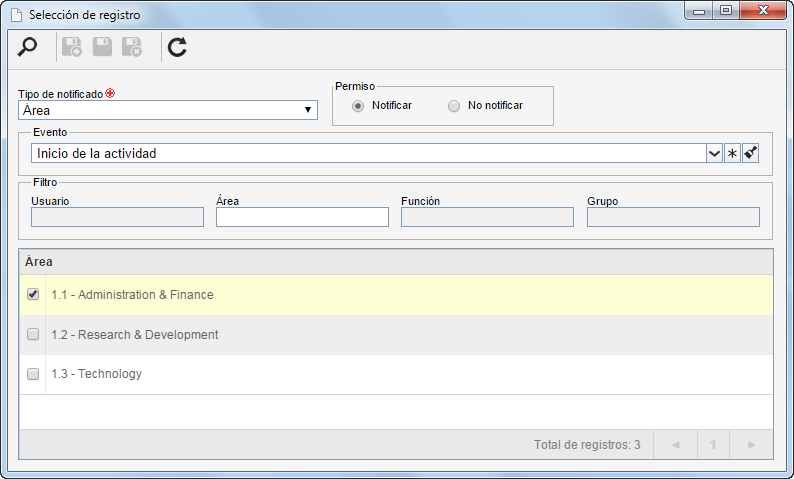
Tipo de notificado
|
Defina el usuario o grupo de usuarios que será notificado.
|
Usuario
|
Un usuario específico recibirá la notificación. Los filtros de búsqueda quedarán habilitados para que el Usuario deseado sea ubicado con más facilidad.
|
Área
|
Los usuarios de un área específica de la organización recibirán la notificación. Los filtros de búsqueda quedarán habilitados para que el Área deseada sea ubicada con más facilidad.
|
Función
|
Los usuarios que ejercen determinada función en la organización recibirán la notificación. Los filtros de búsqueda quedarán habilitados para que la Función deseada sea ubicada con más facilidad.
|
Área/Función
|
Los usuarios que ejercen la función de determinada área de la organización recibirán la notificación. Los filtros de búsqueda quedarán habilitados para que el Área y la Función deseadas sean ubicadas con más facilidad.
|
Grupo
|
Los miembros de determinado grupo recibirán la notificación. Los filtros de búsqueda quedarán habilitados para que el Grupo deseado sea ubicado con más facilidad.
|
Iniciador
|
El iniciador del proceso recibirá la notificación.
|
Líder del iniciador
|
El líder del iniciador del proceso recibirá la notificación.
|
Ejecutor
|
El ejecutor de la actividad recibirá la notificación.
|
Líder del ejecutor
|
El líder del ejecutor de la actividad recibirá la notificación.
|
Gestor del proceso
|
El gestor del proceso recibirá la notificación.
|
Gestor de la instancia
|
El gestor de la instancia recibirá la notificación.
|
Solicitante
|
El solicitante de la instancia recibirá la notificación.
|
Rol funcional
|
Los miembros de determinado rol funcional recibirán la notificación. Los filtros de búsqueda quedarán habilitados para que el Rol funcional deseado sea ubicado con más facilidad.
|
Atributo - Nombre del usuario
|
La notificación será enviada para el usuario, cuyo nombre fue informado en un determinado atributo de la instancia. Los filtros de búsqueda quedarán habilitados para que el Atributo deseado sea ubicado con más facilidad.
|
Atributo - Matrícula del usuario
|
La notificación será enviada para el usuario, cuya matrícula fue informada en un determinado atributo de la instancia. Los filtros de búsqueda quedarán habilitados para que el Atributo deseado sea ubicado con más facilidad.
|
Atributo - Dirección de e-mail
|
La notificación será enviada para el usuario, cuyo e-mail fue informado en un determinado atributo de la instancia. Los filtros de búsqueda quedarán habilitados para que el Atributo deseado sea ubicado con más facilidad.
|
Dirección de e-mail específica
|
La notificación será enviada para un e-mail específico. Informe el e-mail que recibirá la notificación en el filtro de búsqueda que quedará habilitado para el llenado.
|
Campo de formulario - Nombre del usuario
|
La notificación será enviada para el usuario, cuyo nombre fue informado en un determinado campo del formulario de la instancia. Los filtros de búsqueda quedarán habilitados para que la Tabla y el Campo del formulario deseado sean ubicados con más facilidad.
|
Campo de formulario - Matrícula del usuario
|
La notificación será enviada para el usuario, cuya matrícula fue informada en un determinado campo del formulario de la instancia. Los filtros de búsqueda quedarán habilitados para que la Tabla y el Campo del formulario deseado sean ubicados con más facilidad.
|
Campo de formulario - Dirección de e-mail
|
La notificación será enviada para el usuario, cuya dirección de e-mail fue informada en un determinado campo del formulario de la instancia. Los filtros de búsqueda quedarán habilitados para que la Tabla y el Campo del formulario deseado sean ubicados con más facilidad.
|
Permiso
|
Defina si el usuario o grupo seleccionado tendrá permiso, o no, para recibir las notificaciones de los respectivos eventos de este registro.
|
Notificar
|
Si esta opción está seleccionada, el usuario recibirá la notificación del evento de la actividad.
|
No notificar
|
Si esta opción está seleccionada, el usuario no recibirá la notificación del evento de la actividad.
|
Evento
|
Seleccione cuáles eventos generarán notificaciones.
|
Inicio de la actividad
|
Si esta opción está marcada, siempre que la actividad sea habilitada, una notificación de inicio de la actividad será enviada.
|
Fin de la actividad
|
Si esta opción está marcada, siempre que la actividad sea finalizada, una notificación de fin de la actividad será enviada.
|
Alerta de vencimiento
|
Si esta opción está marcada, siempre que esté cerca de la fecha de fin de la actividad, una notificación de alerta de vencimiento de la actividad será enviada. Cuando esta opción sea marcada, la sección "Alerta de vencimiento" quedará habilitada en la pestaña Configuración, permitiendo definir cuántos días antes de la fecha de vencimiento será enviada la notificación, además de la recurrencia de la notificación.
|
Alerta de atraso
|
Si esta opción está marcada, siempre que la actividad quede en atraso, una notificación de alerta de atraso será enviada. Cuando esta opción sea marcada, la sección "Alerta de atraso" quedará habilitada en la pestaña Configuración, permitiendo definir la recurrencia de la notificación.
|
Filtro
|
Utilice los campos de esta sección para ubicar a los usuarios o grupos de usuarios que serán notificados.
|
Usuario
|
Este campo solamente quedará habilitado al seleccionar la opción "Usuario" en el campo Tipo de notificado. Llene el campo con el nombre del usuario y accione el botón  para ubicar al usuario que será notificado. para ubicar al usuario que será notificado.
|
Área
|
Este campo solamente quedará habilitado al seleccionar las opciones "Área", "Área/Función" o "Usuario" en el campo Tipo de notificado. Llene el campo con el nombre del área y accione el botón  para ubicar el área que será notificada. para ubicar el área que será notificada.
|
Función
|
Este campo solamente quedará habilitado al seleccionar las opciones "Función", "Área/Función" o "Usuario" en el campo Tipo de notificado. Llene el campo con el nombre del área y/o de la función y accione el botón  para ubicar la función del área que será notificada. para ubicar la función del área que será notificada.
|
Grupo
|
Este campo solamente quedará habilitado al seleccionar la opción "Grupo" en el campo Tipo de notificado. Llene el campo con el nombre del grupo y accione el botón  para ubicar el grupo que será notificado. para ubicar el grupo que será notificado.
|
Rol funcional
|
Este campo solamente quedará habilitado al seleccionar la opción "Rol funcional" en el campo Tipo de notificado. Llene el campo con el nombre del rol funcional y accione el botón  para ubicar el rol funcional que será notificado. para ubicar el rol funcional que será notificado.
|
Atributo
|
Este campo solamente quedará habilitado al seleccionar las opciones "Atributo - Nombre de usuario", "Atributo - Matrícula de usuario" o "Atributo - Dirección de e-mail" en el campo Tipo de notificado. Llene el campo con el nombre del atributo y accione el botón  para ubicar el atributo que contiene el nombre, la matrícula o la dirección de e-mail del usuario que será notificado. para ubicar el atributo que contiene el nombre, la matrícula o la dirección de e-mail del usuario que será notificado.
Nota: Solamente serán listados los atributos asociados a la actividad.
|
Dirección de e-mail específica
|
Este campo solamente quedará habilitado al seleccionar la opción "Dirección de e-mail específica" en el campo Tipo de notificado. Llene el campo con la dirección de e-mail que será notificado.
|
Tabla
|
Este campo solamente quedará habilitado al seleccionar las opciones "Campo de formulario - Nombre de usuario", "Campo de formulario - Matrícula de usuario" o "Campo de formulario - Dirección de e-mail" en el campo Tipo de notificado. Llene el campo con el nombre de la tabla y accione el botón  para ubicar el campo del formulario que contiene el nombre, la matrícula o la dirección de e-mail del usuario que será notificado. para ubicar el campo del formulario que contiene el nombre, la matrícula o la dirección de e-mail del usuario que será notificado.
Nota: Solamente serán listados los campos de formularios asociados a la actividad.
|
Campo
|
Este campo solamente quedará habilitado al seleccionar las opciones "Campo de formulario - Nombre de usuario", "Campo de formulario - Matrícula de usuario" o "Campo de formulario - Dirección de e-mail" en el campo Tipo de notificado. Informe el nombre del campo y accione el botón  para ubicar el campo del formulario que contiene el nombre, la matrícula o la dirección de e-mail del usuario que será notificado. para ubicar el campo del formulario que contiene el nombre, la matrícula o la dirección de e-mail del usuario que será notificado.
Nota: Solamente serán listados los campos de formularios asociados con la actividad. Relaciones no serán listadas.
|
Accione el botón  para guardar el registro. Repita el procedimiento para registrar las notificaciones que sean necesarias. para guardar el registro. Repita el procedimiento para registrar las notificaciones que sean necesarias.
|
Utilice esta pestaña para hacer las configuraciones necesarias referentes a las alertas de las notificaciones:
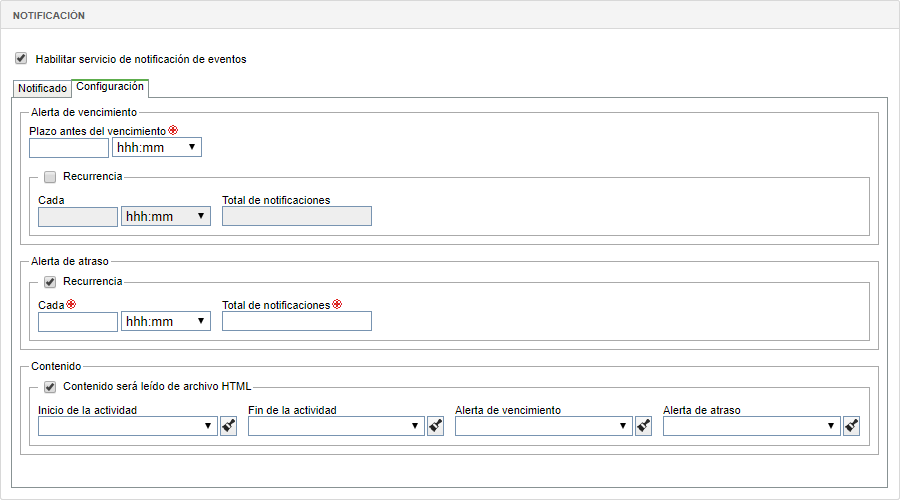
|
Alerta de vencimiento
|
Esta sección solamente quedará habilitada si, en la pestaña Notificado, hay algún registro de notificación configurado con el evento "Alerta de vencimiento".
|
Plazo antes del vencimiento
|
Informe el plazo antes del vencimiento de la actividad para que el sistema envíe una notificación vía e-mail alertando que el vencimiento de la actividad está próximo;
Notas. 1: El tiempo de duración de la actividad se define en la sección. Duración (Datos generales) de la pantalla de datos de actividad . Por ejemplo, si la duración de la actividad está planificada con 4 horas y en este campo ha sido llenado en un plazo de 30 minutos, entonces, la notificación será enviada 30 minutos antes de completar las 4 horas de la duración planificada para la actividad, o sea, 3h30m después que la actividad haya sido habilitada para la ejecución, en consonancia con el calendario configurado.
Notas. 2: No será posible seleccionar un tiempo inferior a 15 minutos como plazo del vencimiento.
|
Recurrencia
|
Marque este campo para que, al entrar en el período de alerta de vencimiento, las notificaciones sean enviadas, informando que el plazo de la ejecución está próximo del vencimiento.
Cada: Configure en este campo la frecuencia con que serán enviadas las notificaciones. Considerando el ejemplo descrito en el campo anterior, al definir que la frecuencia de envío de notificaciones será cada 10 minutos, entonces, tres e-mails serán enviados: el primero 3h30m después del inicio (habilitación para ejecución) de la actividad, el segundo 3h40m después del inicio y el tercero 3h50m después del inicio. Notas: No será posible seleccionar un tiempo inferior a 15 minutos como intervalo de recurrencia.
Total de notificaciones: Informe la cantidad total de notificaciones que podrán ser enviadas. Por ejemplo: a lo sumo 5 notificaciones.
|
Alerta de atraso
|
Esta sección solamente quedará habilitada si, en la pestaña Notificado, hay algún registro de notificación configurado con el evento "Alerta de atraso".
|
Recurrencia
|
Marque este campo para que, siempre que la actividad quede en atraso, las notificaciones sean enviadas, informando que el plazo de la ejecución de la actividad se agotó y la misma se encuentra en atraso.
Cada: Configure en este campo la frecuencia con que serán enviadas las notificaciones. Por ejemplo, al definir que la frecuencia de envío de notificaciones será cada 4 horas, siempre que la actividad quede en atraso, un e-mail será enviado cada 4 horas hasta que alcance el total de notificaciones, la actividad sea ejecutada o que su plazo sea redefinido por el gestor de la instancia/proceso. Notas: No será posible seleccionar un tiempo inferior a 15 minutos como intervalo de recurrencia.
Total de notificaciones: Informe la cantidad total de notificaciones que podrán ser enviadas. Por ejemplo: a lo sumo 5 notificaciones.
|
Contenido
|
A través de esta sección es posible definir el template y el contenido que será presentado en el e-mail de las notificaciones de cada evento de la actividad. Para eso, marque la opción "Contenido será leído de archivo HTML" y defina el archivo modelo que será utilizado en cada evento.
|
Inicio de la actividad
|
Defina en este campo cual es el archivo modelo que será utilizado en el e-mail que notifica que la actividad en cuestión fue habilitada para la ejecución. Si ningún archivo modelo es seleccionado, entonces, el sistema utilizará el template estándar de la notificación.
|
Fin de la actividad
|
Defina en este campo cual es el archivo modelo que será utilizado en el e-mail que notifica que la actividad en cuestión fue finalizada. Si ningún archivo modelo es seleccionado, entonces, el sistema utilizará el template estándar de la notificación.
|
Alerta de vencimiento
|
Defina en este campo cual es el archivo modelo que será utilizado en el e-mail que notifica que el plazo de ejecución de la actividad en cuestión está próximo al vencimiento. Si ningún archivo modelo es seleccionado, entonces, el sistema utilizará el template estándar de la notificación.
|
Alerta de atraso
|
Defina en este campo cual es el archivo modelo que será utilizado en el e-mail que notifica que la ejecución de la actividad en cuestión está en atraso. Si ningún archivo modelo es seleccionado, entonces, el sistema utilizará el template estándar de la notificación.
|
|
|







